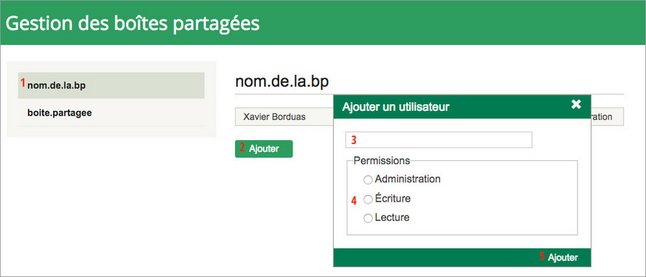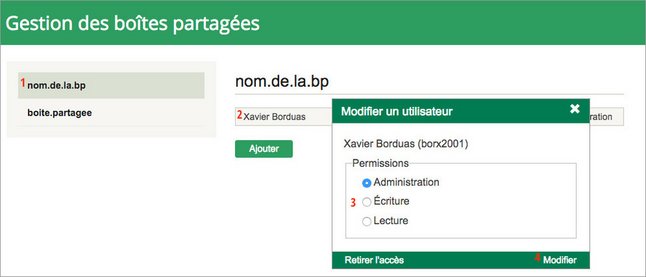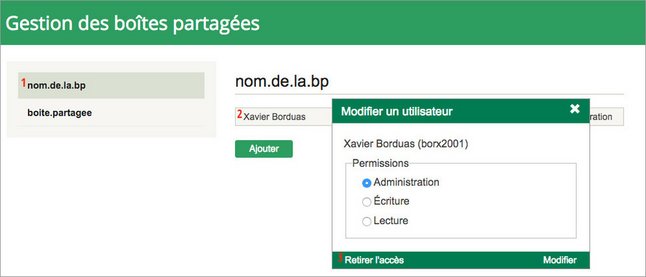Gestion d'une boîte partagée
L’application Gestion des boîtes partagées permet d’attribuer les permissions requises aux utilisateurs d’une boîte partagée Microsoft 365.
Voici les procédures à suivre pour administrer une boîte partagée (BP) Microsoft 365 :
- Dans un navigateur, accédez l’adresse : USherbrooke.ca/gestion-bp/.
- Authentifiez-vous en entrant votre CIP et votre mot de passe.
Une fois connecté, la ou les boîtes partagées dont vous êtes l’administrateur s’afficheront dans le menu de gauche.
- Sélectionnez une BP dans le menu de gauche.
- Cliquez sur le bouton Ajouter.
- Un formulaire s’affiche. Dans le premier champ, entrer le prénom et le nom ou le CIP de l’utilisateur à ajouter. Une liste déroulante apparaît avec les résultats trouvés, sélectionnez l’utilisateur exact à ajouter.
- Cochez les permissions à attribuer à l’utilisateur (Administration, Écriture ou Lecture).
Pour connaître les actions qui seront permises à l’utilisateur selon le choix sélectionné, consultez le tableau ci-dessous. - Cliquez sur Ajouter au bas à droite du formulaire.
Un délai d'environ 3 heures est requis avant que les nouvelles permissions soient actives.
| Administration | Écriture | Lecture | |
|---|---|---|---|
| Lecture des courriels. | x | x | x |
| Déplacement et suppression des courriels. | x | x | |
| Création, modification et suppression de sous-dossiers. | x | x | |
| Envoi de courriels au nom de la BP (avec l’adresse nomDeLaBP@USherbrooke.ca). | x | ||
| Ajout et modification des permissions des utilisateurs par l’application Gestion des boîtes partagées. | x |
- Sélectionnez une BP dans le menu de gauche.
- Cliquez sur le nom de l’utilisateur à modifier.
- Un formulaire s’affiche, cochez les permissions à attribuer à l’utilisateur (Administration, Écriture ou Lecture). Pour connaître les actions qui seront permises à l’utilisateur selon le choix sélectionné, consultez le tableau ci-dessous.
- Cliquer sur Modifier au bas à droite du formulaire.
Un délai d'environ 3 heures est requis avant que les permissions soient modifiées.
| Administration | Écriture | Lecture | |
|---|---|---|---|
| Lecture des courriels. | x | x | x |
| Déplacement et suppression des courriels. | x | x | |
| Création, modification et suppression de sous-dossiers. | x | x | |
| Envoi de courriels au nom de la BP (avec l’adresse nomDeLaBP@USherbrooke.ca). | x | ||
| Ajout et modification des permissions des utilisateurs par l’application Gestion des boîtes partagées. | x |